Làm thế nào để khôi phục ‘ghi chú’ vừa lỡ xóa trên iPhone
Trong một giây phút bất cẩn, bạn đã lỡ xóa một ghi chú (notes) rất quan trọng trên iPhone, vậy phải làm sao để khôi phục lại ghi chú quan trọng này.
Để thực hiện điều này, bạn có thể làm theo thủ thuật sau.
- Mở ứng dụng ghi chú (notes) trên máy ra.
Bấm vào mũi tên lùi trong phần ghi chú để mở thư mục mở rộng
- Ngay khi vừa mở ghi chú, thì bạn sẽ thấy màn hình hiển thị các ghi chú hiện đang có trên iPhone. Tại đây, bạn bấm vào nút mũi tên lùi lại (nằm ở góc trái phía trên màn hình).
- Trong giao diện mới, bạn sẽ thấy xuất hiện thêm một mục gọi là Recently Deleted. Hãy bấm vào mục này.
Thư mục Recently Deleted chứa tất cả các ghi chú từng xóa trong vòng 30 ngày
- Ngay khi vừa bấm vào, bạn sẽ thấy toàn bộ các ghi chú đã từng xóa nằm ở bên trong. Đây là thư mục ẩn có thể lưu lại các ghi chú bị xóa trong vòng 30 ngày.
Video đang HOT
Bấm vào Edit để thực hiện lấy lại ghi chú
- Tại đây, bạn hãy bấm vào nút Edit nằm ở góc phải màn hình, chọn ghi chú cần được khôi phục và cuối cùng bấm vào nút Move to… để chuyển ghi chú này vào lại máy.
Bấm vào Move to… để khôi phục lại ghi chú đã xóa
Lưu ý: Để có thể sử dụng được chế độ khôi phục ghi chú lỡ xóa trên iPhone, thì phần ghi chú trên máy phải được đồng hóa với iCloud .
Thành Luân
Ảnh chụp màn hình
Theo Thanhnien
9 rắc rối thường gặp với iPhone và cách giải quyết
Sao lưu dữ liệu lên iCloud, Low mode,.. là những cách khuyên dùng với một số trường hợp rắc rối thường gặp của iPhone.
Bộ nhớ đầy: Trước tiên, người dùng hãy vào Cài đặt> Cài đặt chung> Dung lượng và Sử dụng iCloud> Quản lý dung lượng để tìm ứng dụng chiếm nhiều bộ nhớ. Thủ phạm thường gặp sẽ là ảnh và video. Người dùng có thể tải và cài đặt ứng dụng Google Photos miễn phí để lưu trữ ảnh. Sau đó nhấn "Free up space" để xóa những ảnh đã được sao lưu trên Google Photos. Một trường hợp khác là do dữ liệu trên iCloud đã đầy do sao lưu những dữ liệu từ các thiết bị di động cũ, người dùng có thể giải phóng bộ nhớ iCloud bằng cách xóa những dữ liệu sao lưu đã cũ và không dùng đến. Hãy mở Cài đặt> iCloud> Dung lượng> Quản lí dung lượng và sau đó chọn bản sao lưu không cần đến và nhấn vào chọn Xóa Bản sao lưu.
Mau hết pin: Cảm thấy thời lượng pin ngắn, pin mau hết, người dùng có thể vào Cài đặt> Pin và bật Chế độ nguồn điện thấp (biểu tượng Pin sẽ hiển thị sang màu vàng). Bạn cũng có thể thấy được ứng dụng nào tốn nhiều pin và tắt chế độ chạy nền hoặc tự cập nhật (như Email) để tăng thời lượng pin bằng Cài đặt> Cài đặt chung> Làm mới ứng dụng trong nền. Theo các chuyên gia, cách này có thể giúp tăng thời lượng pin sử dụng được thêm 1 đến 2 tiếng trong trường hợp người dùng bật Chế độ nguồn điện thấp khi pin chỉ còn tầm 20%. Cách cuối cùng sẽ mang lại hiểu quả thời lượng pin rõ rệt là bật chế độ Xám bằng Cài đặt> Cài đặt chung> Trợ năng> Thang màu xám.
Màn hình bị đứng: Người dùng hãy thử giữ nút Nguồn, để xem iPhone có tắt nguồn hay không. Nếu thiết bị không tắt, người dùng có thể buộc máy khởi động lại như việc Reset trên máy tính bằng cách nhấn giữ cả 2 nút Home và nút Nguồn trong 10 giây đến khi logo trái táo hiện lên. Cách này sẽ ngắt nguồn điện của máy và khởi động lại, vì thế có thể sẽ dẫn đến hư hỏng phần mềm hoặc phần cứng bên trong, người dùng nên cân nhắc trước khi thực hiện
iPhone rơi vào nước: Trong trường hợp đang máy đang tắt nguồn và bị rơi vào nước, người dùng không được khởi động lại máy, có thể dẫn đến chập mạch bên trong. Người dùng nên để máy khô ráo trong khoảng 2 ngày rồi thử khởi động lại. Trường hợp máy đang bật nhưng trong chế độ ngủ, người dùng có thể bật máy để xem coi gì bất thương nhưng đây là cách mạo hiểm. Nếu máy sử dụng ốp lưng, hãy tháo ốp ra và nhẹ nhàng lắc máy để rũ nước trong các cổng sạc hoặc tai nghe. Người dùng có thể đặt máy vào hũ gạo để hút ẩm.
Liệt nút Home: Đây là trường hợp không thường xảy ra do chất lượng độ bền của iPhone cao, nhưng nếu nút Home bị liệt, người dùng sẽ gặp nhiều phiền toái. Người dùng có thể sử dụng tạm nút Home ảo bằng cách vào Cài đặt> Cài đặt chung> Trợ năng> AssistiveTouch và bật AssistiveTouch. Một ô vuông nhỏ mờ xuất hiện lên và người dùng có thể sử dụng phím Home ảo vào hầu hết các việc nút Home cũ làm được
Nứt màn hình: Đây là trường hợp cần sự can thiệp của người có chuyên môn. Nếu vết nứt nhẹ, nó chỉ ảnh hưởng đến thẩm mỹ của máy, còn nếu nứt lan rộng, người dùng sẽ cảm thấy không thoái mái khi lướt ngón tay trên màn hình. Hãy sao lưu dữ liệu trước khi mang đi sửa.
Quên mật khẩu mở khóa: Nếu người dùng thực sự quên mật khẩu, đừng cố nhập lại nhiều lần vì sau 6 lần sai mật khẩu, iPhone sẽ tạm khóa. Người dùng có thể kết nối với iTunes nếu đã đồng bộ dữ liệu với máy này, sau đó chọn Restore, Restore from iTunes backup và chọn bản sao lưu gần đây nhất để khôi phục.
Nếu người dùng bật sẵn tính năng Find My iPhone và sử dụng iCloud, hãy đăng nhập vào trang icloud.com/find bằng Apple ID và chọn thiết bị cần xóa. Cuối cùng, hãy kết nối với máy tính có iTunes và nhấn giữ nút Home và nút Nguồn để khởi động lại máy. Thông báo từ iTunes sẽ hiện lên, chọn Restore. iPhone mất khoảng 15 phút để hoàn thành tải các bản sao lưu hoặc phiên bản update iOS.
Mất điện thoại: Nếu không sử dụng Find My iPhone, người dùng có thể bảo vệ các tài khoản cá nhân như Apple ID, Facebook,..bằng việc thay đổi mật khẩu trên web qua các thiết bị khác. Nếu Find My iPhone được bật, người dùng có thể đăng nhập vào icloud.com/find và tìm thiết bị, bật chế độ Lost mode để khóa iPhone từ xa, đặt mật khẩu cho thiết bị hoặc kích hoạt chuông của iPhone nếu thiết bị ở gần. Nếu chọn xóa thiết bị, người dùng sẽ không thể theo dõi vị trí iPhone, cũng như mọi thông tin trên iPhone sẽ bị mất và người khác có thể sử dụng.
Wi-Fi không hoạt động: Vấn đề nhức nhối nhất của tất cả thiết bị di động hiện nay là không thể sử dụng Wi-Fi hoặt nút Wi-Fi bị ẩn. Trong trường hợp này, người dùng có thể vào Cài đặt> Cài đặt chung> Đặt lại> Đặt lại cài đặt mạng. Việc này sẽ xóa tất cả thông tin cài đặt về mạng như mật khẩu, VPN. Khởi động lại máy hoặc modem Wi-Fi cũng là cách được khuyên dùng.
Hoàng Vinh
Theo Zing
Apple iCloud sẽ được cải tiến để trở nên tốt hơn 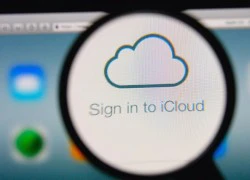 Apple đang cố gắng cải thiện dịch vụ đám mây iCloud của mình, như giao diện người dùng hay chính sách giá, để cạnh tranh tốt hơn với các đối thủ như Google và Microsoft, theo TechInsider. Sau nhiều năm phát triển, iCloud đang dần hoàn thiện. SHUTTERSTOCK. Mặc dù iPhone và Macbook được đánh giá cao, nhưng nhiều người vẫn ít khi...
Apple đang cố gắng cải thiện dịch vụ đám mây iCloud của mình, như giao diện người dùng hay chính sách giá, để cạnh tranh tốt hơn với các đối thủ như Google và Microsoft, theo TechInsider. Sau nhiều năm phát triển, iCloud đang dần hoàn thiện. SHUTTERSTOCK. Mặc dù iPhone và Macbook được đánh giá cao, nhưng nhiều người vẫn ít khi...
Tiêu điểm
Tin đang nóng
Tin mới nhất

One UI 8 cập bến dòng Galaxy S24

Apple Intelligence sắp có tiếng Việt

Camera không thấu kính cho ra hình ảnh 3D

CTO Meta: Apple không cho gửi iMessage trên kính Ray-Bans Display

Alibaba tái xuất với định hướng AI sau giai đoạn hụt hơi với thương mại điện tử

Các nhà phát triển sử dụng mô hình AI của Apple với iOS 26

Microsoft bị tố "đạo đức giả" khi ngừng hỗ trợ Windows 10

Bước vào kỷ nguyên chuyển đổi số, trí tuệ nhân tạo và robotics

Với Gemini, trình duyệt Chrome ngày càng khó bị đánh bại

Vì sao người dùng Galaxy nên cập nhật lên One UI 8

Apple Watch tích hợp AI phát hiện nguy cơ cao huyết áp

Cập nhật iOS 26, nhiều người "quay xe" muốn trở về iOS 18
Có thể bạn quan tâm

Duy Mạnh công khai tin nhắn bị web cá độ trả tiền mời quảng cáo
Sao việt
00:18:51 24/09/2025
20 bộ phim Việt chen chúc ra rạp
Hậu trường phim
23:48:13 23/09/2025
Jun Ji Hyun phản hồi vụ bị tẩy chay ở Trung Quốc
Sao châu á
23:45:40 23/09/2025
Cuộc sống của ca sĩ Đông Đào ở tuổi 54
Tv show
23:41:22 23/09/2025
Tổng thống Mỹ ra điều kiện với Nga về kịch bản "trừng phạt mạnh mẽ"
Thế giới
23:30:44 23/09/2025
Bắt giữ 2 đối tượng bắn vỡ kính ô tô trên cao tốc Hà Nội - Quảng Ninh
Pháp luật
23:19:19 23/09/2025
Va chạm với xe tải, nguyên phó hiệu trưởng trường học ở Lào Cai tử vong
Tin nổi bật
23:13:02 23/09/2025
Sau 16h chiều mai 24/9/2025, 3 con giáp của cải chất kín nhà, vàng bạc chất đầy két, giàu nhanh chóng, sung túc đủ đầy
Trắc nghiệm
22:50:36 23/09/2025
Mãn hạn tù hành nghề "livestream kể chuyện" tội ác, cuộc sống trong tù
Netizen
22:42:28 23/09/2025
Bí ẩn chiếc răng trên trán cá mập ma và chiến lược giao phối khác thường
Lạ vui
22:32:29 23/09/2025
 Cách bổ sung không gian lưu trữ cho MacBook
Cách bổ sung không gian lưu trữ cho MacBook Những thông tin về Galaxy Note 7 trước ngày ra mắt
Những thông tin về Galaxy Note 7 trước ngày ra mắt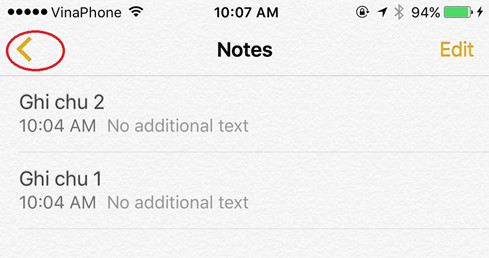
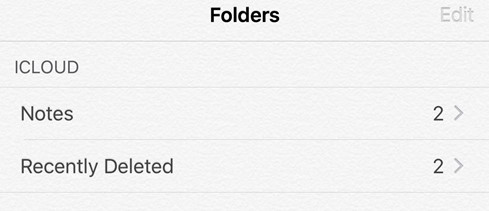
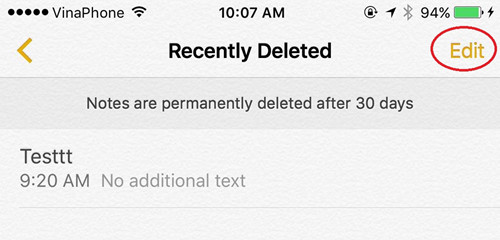
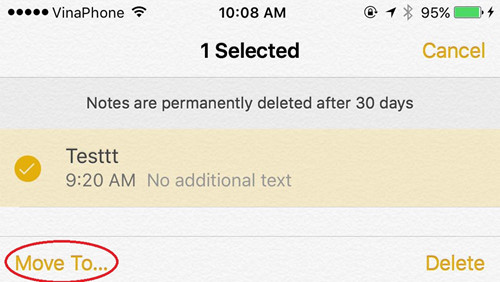
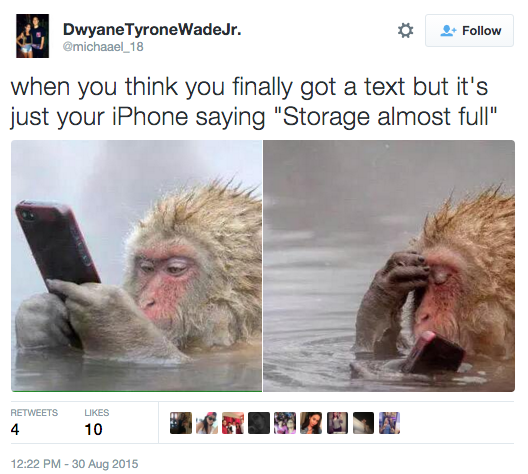
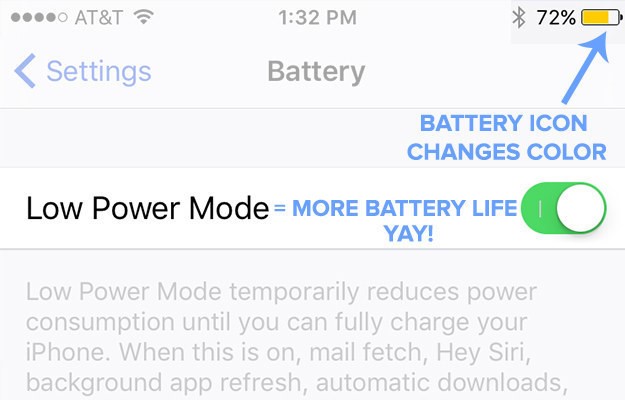
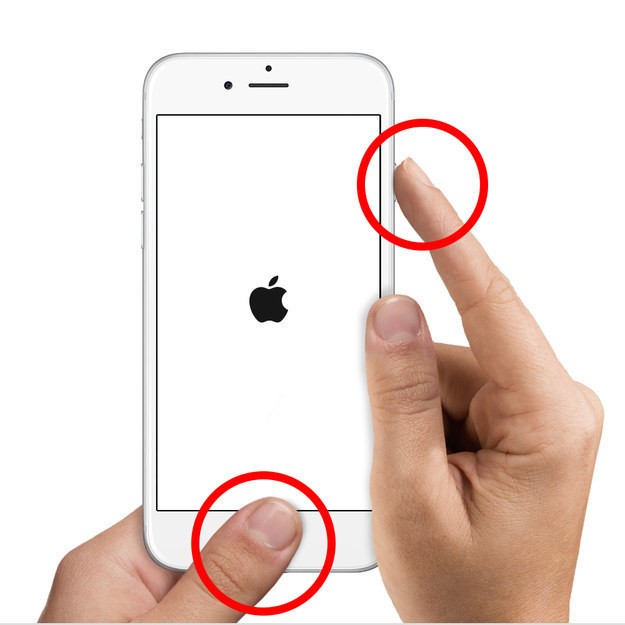
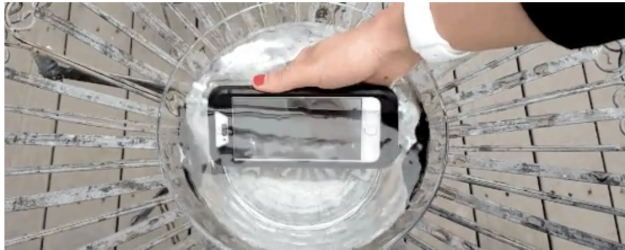
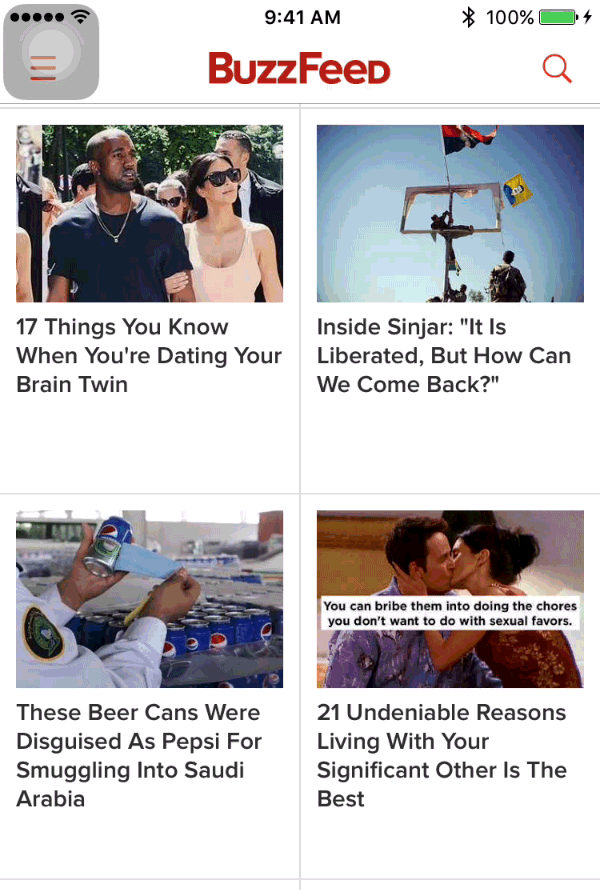

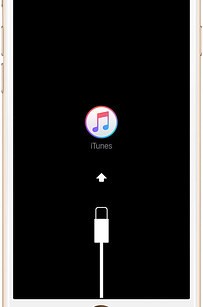
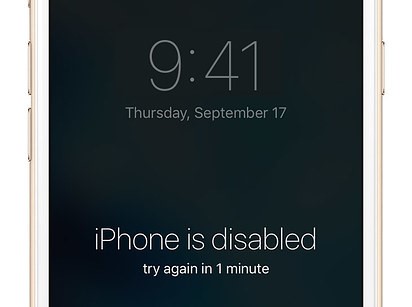
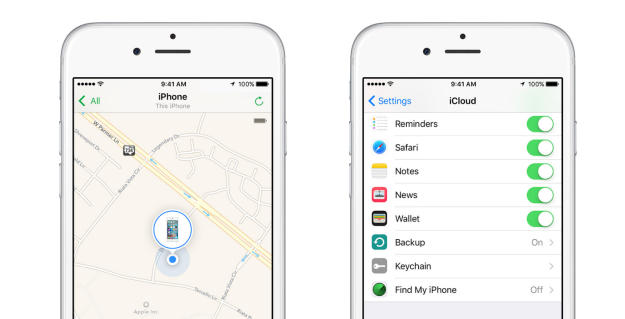
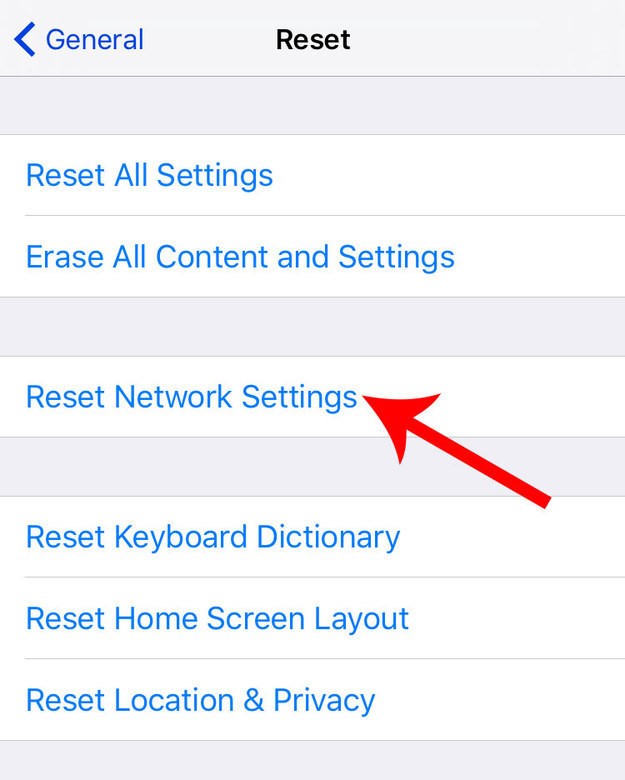
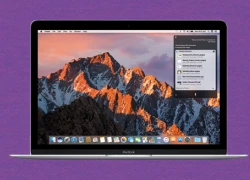 10 thay đổi lớn trên bản cập nhật cho MacBook
10 thay đổi lớn trên bản cập nhật cho MacBook Sau FBI đến cảnh sát Ấn Độ tìm cách mở khóa iPhone
Sau FBI đến cảnh sát Ấn Độ tìm cách mở khóa iPhone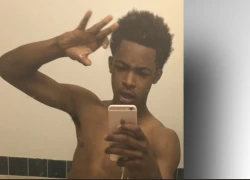 Tên cướp lộ mặt vì selfie với iPhone ăn cắp
Tên cướp lộ mặt vì selfie với iPhone ăn cắp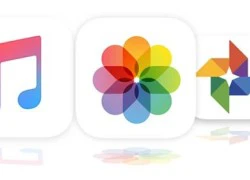 Thư gửi Apple: 'hãy tạo ra chiếc iPhone thông minh hơn'
Thư gửi Apple: 'hãy tạo ra chiếc iPhone thông minh hơn'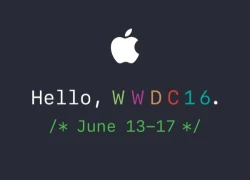 Apple tổ chức sự kiện WWDC 2016 từ 13/6
Apple tổ chức sự kiện WWDC 2016 từ 13/6 10 sản phẩm và dịch vụ Apple mang đến WWDC 2016
10 sản phẩm và dịch vụ Apple mang đến WWDC 2016 Apple, đừng như BlackBerry
Apple, đừng như BlackBerry Apple đầu tư 2 tỷ USD vào trung tâm dữ liệu mới
Apple đầu tư 2 tỷ USD vào trung tâm dữ liệu mới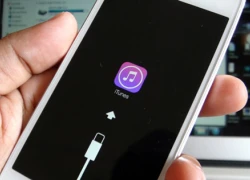 3 cách để mở khóa iPhone khi lỡ quên mật khẩu
3 cách để mở khóa iPhone khi lỡ quên mật khẩu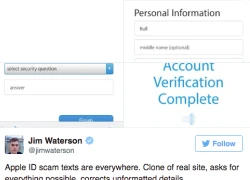 Chiêu lừa đánh cắp tài khoản iCloud qua tin nhắn
Chiêu lừa đánh cắp tài khoản iCloud qua tin nhắn Ổ cứng mở rộng dung lượng cho iPhone
Ổ cứng mở rộng dung lượng cho iPhone Cách chuyển dữ liệu sang Galaxy S7 bằng Smart Switch
Cách chuyển dữ liệu sang Galaxy S7 bằng Smart Switch Chiếc xe thể thao trị giá 140.000 USD bốc cháy khi đang bơm xăng
Chiếc xe thể thao trị giá 140.000 USD bốc cháy khi đang bơm xăng Cơ hội sở hữu MacBook giá rẻ sắp thành hiện thực
Cơ hội sở hữu MacBook giá rẻ sắp thành hiện thực Cổng sạc của iPhone Air và iPhone 17 có một nhược điểm lớn
Cổng sạc của iPhone Air và iPhone 17 có một nhược điểm lớn iPhone 17 Pro gặp sự cố trầy xước, lõm chỉ sau 24 giờ trưng bày
iPhone 17 Pro gặp sự cố trầy xước, lõm chỉ sau 24 giờ trưng bày AI là trợ thủ đắc lực trong cuộc sống hiện đại
AI là trợ thủ đắc lực trong cuộc sống hiện đại Bí mật Apple giấu kín trong iPhone Air
Bí mật Apple giấu kín trong iPhone Air Agentic AI: Thế hệ trí tuệ nhân tạo mới đang thay đổi cuộc chơi
Agentic AI: Thế hệ trí tuệ nhân tạo mới đang thay đổi cuộc chơi DeepSeek phủ nhận sao chép mô hình của OpenAI, cảnh báo nguy cơ jailbreak
DeepSeek phủ nhận sao chép mô hình của OpenAI, cảnh báo nguy cơ jailbreak Bộ sạc mới giúp iPhone 17 sạc siêu tốc
Bộ sạc mới giúp iPhone 17 sạc siêu tốc One UI 8 có thực sự giúp điện thoại Galaxy mạnh hơn?
One UI 8 có thực sự giúp điện thoại Galaxy mạnh hơn? Khó cứu Jeon Ji Hyun: Mất trắng 854 tỷ sau 1 đêm, bị công ty quản lý "mang con bỏ chợ"
Khó cứu Jeon Ji Hyun: Mất trắng 854 tỷ sau 1 đêm, bị công ty quản lý "mang con bỏ chợ" Vợ cũ tiết lộ thông tin bất ngờ về cuộc sống của ông Minh - bà Giao sau khi nhận hơn 1,5 tỷ từ mạnh thường quân
Vợ cũ tiết lộ thông tin bất ngờ về cuộc sống của ông Minh - bà Giao sau khi nhận hơn 1,5 tỷ từ mạnh thường quân Trong 3 ngày 4, 5 và 6/8 âm lịch, 3 con giáp được mùa bội thu, kiếm tiền không ngớt, may mắn đủ đường, vận may bùng nổ
Trong 3 ngày 4, 5 và 6/8 âm lịch, 3 con giáp được mùa bội thu, kiếm tiền không ngớt, may mắn đủ đường, vận may bùng nổ Chuyện tình kéo dài 3 ngày của nữ diễn viên xinh đẹp quê TP.HCM và nam ca sĩ nổi tiếng
Chuyện tình kéo dài 3 ngày của nữ diễn viên xinh đẹp quê TP.HCM và nam ca sĩ nổi tiếng Lá thư xúc động bố ca sĩ Đức Phúc gửi Mỹ Tâm và Hồ Hoài Anh
Lá thư xúc động bố ca sĩ Đức Phúc gửi Mỹ Tâm và Hồ Hoài Anh Bạn trai "bỏ trốn" khi biết tôi có bầu, một người lạ đột ngột tìm đến cửa
Bạn trai "bỏ trốn" khi biết tôi có bầu, một người lạ đột ngột tìm đến cửa Tài tử Hyun Bin bảnh bao tới ủng hộ bà xã Son Ye Jin
Tài tử Hyun Bin bảnh bao tới ủng hộ bà xã Son Ye Jin Nam ca sĩ từng bị dọa đánh, đổ muối ớt lên đầu: Lột xác thành quán quân thế giới
Nam ca sĩ từng bị dọa đánh, đổ muối ớt lên đầu: Lột xác thành quán quân thế giới 1 nam diễn viên qua đời thảm và bí ẩn ở tuổi 28: Bị thiếu gia tra tấn đến chết, thi thể không nguyên vẹn?
1 nam diễn viên qua đời thảm và bí ẩn ở tuổi 28: Bị thiếu gia tra tấn đến chết, thi thể không nguyên vẹn? Thông tin mới vụ anh họ sát hại bé gái 8 tuổi rồi cho vào bao tải phi tang
Thông tin mới vụ anh họ sát hại bé gái 8 tuổi rồi cho vào bao tải phi tang Hoá ra vai chính Mưa Đỏ vốn là của mỹ nam Tử Chiến Trên Không: Biết danh tính ai cũng sốc, lý do từ chối quá đau lòng
Hoá ra vai chính Mưa Đỏ vốn là của mỹ nam Tử Chiến Trên Không: Biết danh tính ai cũng sốc, lý do từ chối quá đau lòng Tin nóng vụ "mỹ nam Trung Quốc" ngã lầu tử vong: Cảnh sát chính thức lên tiếng, 3 nhân vật bị triệu tập xử lý!
Tin nóng vụ "mỹ nam Trung Quốc" ngã lầu tử vong: Cảnh sát chính thức lên tiếng, 3 nhân vật bị triệu tập xử lý! Bé gái sơ sinh bị bỏ ở trạm điện cùng tờ giấy ghi tên và 15 triệu đồng
Bé gái sơ sinh bị bỏ ở trạm điện cùng tờ giấy ghi tên và 15 triệu đồng "Thánh keo kiệt" showbiz quay ngoắt 180 độ khi vợ mang bầu con trai!
"Thánh keo kiệt" showbiz quay ngoắt 180 độ khi vợ mang bầu con trai! Diễn biến tội ác của người đàn bà đầu độc chồng và 3 cháu ruột bằng xyanua
Diễn biến tội ác của người đàn bà đầu độc chồng và 3 cháu ruột bằng xyanua Không khí lạnh sẽ làm thay đổi hướng đi, cường độ siêu bão Ragasa
Không khí lạnh sẽ làm thay đổi hướng đi, cường độ siêu bão Ragasa Hồ Hoài Anh sau chiến thắng lịch sử của Đức Phúc: "Hào quang cũng chỉ là nhất thời, mỗi người 1 giá trị"
Hồ Hoài Anh sau chiến thắng lịch sử của Đức Phúc: "Hào quang cũng chỉ là nhất thời, mỗi người 1 giá trị" Ưng Hoàng Phúc đã có mặt để làm việc với Công an TP.HCM theo thư triệu tập
Ưng Hoàng Phúc đã có mặt để làm việc với Công an TP.HCM theo thư triệu tập